visio中如何进行图形的布尔操作
VISIO绘图软件的实用技巧

VISIO绘图软件的实用技巧图书馆唐玫2018年11月21日12 34VISIO简介INTRODUCTION 快捷操作SHORTCUT实用技巧TECHNIQUE实例演示EXAMPLE C ONTENTS目录PART 1☐软件介绍VISIO 简介☐应用领域☐软件介绍☐Since 1992——visio1.0☐Microsoft office——2000☐一款专业的制图软件☐百万用户的选择软件介绍快速访问工具栏【文件】菜单选项组形状窗口绘图区页标签演示文稿模式060504030201流程图常规图工程图日程安排图地图&平面布置图商务图应用领域PART 2快捷操作☐窗口快捷键☐绘图快捷键窗口快捷键【Alt键】【H键】◆选择工具ctrl+1◆文字工具ctrl+2◆连接线ctrl+3◆形状工具ctrl+8◆水平/垂直复制ctrl+shift+ 拖动◆组合ctrl+shift+G ◆字体大小ctrl+shift+>/<◆移动画布ctrl+Alt+右键◆画直线shift+ctrl+6◆图形旋转Ctrl+L/R◆水平/垂直移动shift+拖动☐快捷键PART 3实用技巧☐对齐与分布☐布尔运算☐阵列☐图形搜索☐对齐与分布◆自动对齐◆参考线辅助◆对齐与分布命令【开始】| 【排列】☐布尔运算◆【文件】|【选项】|【自定义功能区】|【开发工具】|【操作】◆4. 相交◆4. 剪除◆6. 连接◆7. 修剪◆8.偏移◆1. 联合◆2. 组合◆3. 拆分☐阵列◆【视图】| 【加载项】| 【其他visio方案】| 【排列形状】☐图形搜索◆【形状】|【搜索】PART 4实例演示☐基本流程图☐灵感触发图定义优点展现过程步骤和决策点顺序的图形文档,是将一个过程的步骤用图的形式表示出来的一种图示技术。
•采用简单规范的符号,画法简单;•便于描述,容易理解;•结构清晰,逻辑性强。
基本流程图基本流程图符号名称意义开始、结束表示流程的开始和结束处理指出要处理的具体任务或工作(工序、操作、动作、工步)判断不同方案选择,判断某一条件是否成立流程线有向线段,表示执行的方向和顺序文档以文件的形式输入或输出,即流程中涉及的文档预定义流程预先定义的进程,实用某一预先定义的流程进行处理基本流程图符号名称意义数据表示数据的输入/输出归档文件和档案的存档(数据库)批注表示附注说明之用多文档流程中设计的多文档信息存储数据这一步将持久化存储数据,如生成订单(或者得出计算结果)手动操作表示这一步必须人工操作☐基本流程图◆规范1:开始符号只可出现一次,结束符号可多次出现◆规范2,统一路径符号指式箭头应只有一个开始开始过程一过程二过程三结束开始过程二过程二过程二结束结束1判定1判定21判定1判定2☐基本流程图◆规范1:判断框上下端流入流出一般用“Y”,左右端流入一般用“N”◆规范4:路径符号最好避免交叉某一判定问题YN2.3.1.【修正前】2.3. 1.【修正后】基本流程图产生初始状态X 0产生初始温度T 0随机产生一新状态X (一步移动)Metropolis 准则可否接受?X 0=Xk=0T k 下移动次数要求满足否?满足终止准则?k=k+1YNYYNN开始结束开始产生初始状态X 0k=0产生初始温度T 0随机产生一新状态X (一步移动)Metropolis 准则可否接受?X 0=XT k 下移动次数要求满足否?满足终止准则?结束k=k+1YYYNNN调整英语学习听力阅读听力策略根据提醒选择听力方法听力习惯保持良好心态推断背景 人物关系理解主旨大意精神集中心情放松做好笔记快速浏览试题抓住细节注意“整听”情景反应单句理解对话或短文理解推测选项略读题目累积同义表达方式快速反应迅速记录查看选项注重词汇积累带着问题听录音掌握语法知识注意时态注意语态记录关键信息快速通读题干广泛阅读写作语法阅读技巧根据题型选择解题方法猜词技巧找准主题句正确理解长句根据上下文猜词根据构词法猜词根据生活常识猜词确定主题句的位置掌握主题句特点注意插入成分分析句子结构注意标点符号细节题判断推理题推断作者意图题阅读简答题找准信息点排除干扰项注意答题形式按题查读简练作答关注感情词排除干扰项立足主旨尊重原文只推一步写作技巧写作类型写作要求内容表达中心突出主题句明确充实用词准确句子结构多样化实用英语俗语提示作文写作看图作文写作应用文写作邀请书信通知观察一副图片对比多幅图片给出标题未给标题巧用连接词巧用经典范文书记名言警句牢记写作模板对比观点题型阐述主题题型解决方法题型图表作文的框架议论文的框架说明利弊题型用在开头引出话题用在结尾总结全文平时积累恰当运用起承转合掌握主要句子成分区分句子种类句子时态从句主谓一致原则主谓宾表定状补语法一致意义一致就近一致时态一致人称一致neither...nor...句型there be 句型either...or...句型名词性从句状语从句定语从句主语从句宾语从句同位语从句表语从句结果状语从句原因状语从句时间状语从句条件状语从句等如何区分时态掌握八种时态的用法判定句子的时间状语现在完成时过去进行时现在进行时过去完成时一般将来时过去将来时一般过去时一般现在时句子类型使用目的感叹句疑问句陈述句祈使句复合句并列句简单句 灵感触发图☐灵感触发图◆【文件】|【新建】|【灵感触发图】|【创建】|【灵感触发】◆【主标题】|【右键】谢谢大家THANKS!。
visio 使用心得

返回
Visio图形设计教程
A
14
用户可以单击【常用】工具栏中的【绘制工具】按钮,调整出【绘图】工具栏。同 时,利用【绘图】工具栏中的“直线工具”、“弧形工具”与“自由绘图工具”来绘制 简单的形状。
返回
Visio图形设计教程
A
15
闭合形状即是使用【绘图】工具栏绘制矩形与圆形形状。单击【绘图】工具栏中的 【矩形工具】按钮,当拖动鼠标时,当辅助线穿过形状对角线时,释放鼠标即可绘制一 个正方形。同样,当拖动鼠标时,不显示辅助线时,释放鼠标即可绘制一个矩形。
返回
Visio图形设计教程
A
12
Visio 2007为用户提供了多种类型的布局,在使用布局制作图表时,需要根据图表 内容调整布局中形状的排列方式。
返回
Visio图形设计教程
A
13
虽然,通过拖动模具中的形状到绘图页中创建图表是Visio 2007制作图表的特点。 但是,在实际应用中往往需要创建独特且具有个性的形状,或者对现有的形状进行调整 或修改。因此,用户需要利用Visio 2007中的绘图工具,来绘制需要的形状。
返回
Visio图形设计教程
A
47
项目符号是为文本块中的段落或形状添加强调效果的点或其他符号。在【文本】 对话框中选择【项目符号】选项,在该选项卡中设置项目符号的样式、字号、文本 位置等格式。
返回
Visio图形设计教程
返回
Visio图形设计教程
A
21
对于具有大量形状的图表来讲,操作部分形状比较费劲,此时用户可以利用Visio 2007中的组合功能,来组合同位置或类型的形状。另外,对于叠放的形状,需要调整其 叠放顺序,以达到最佳的显示效果。
visio布尔运算
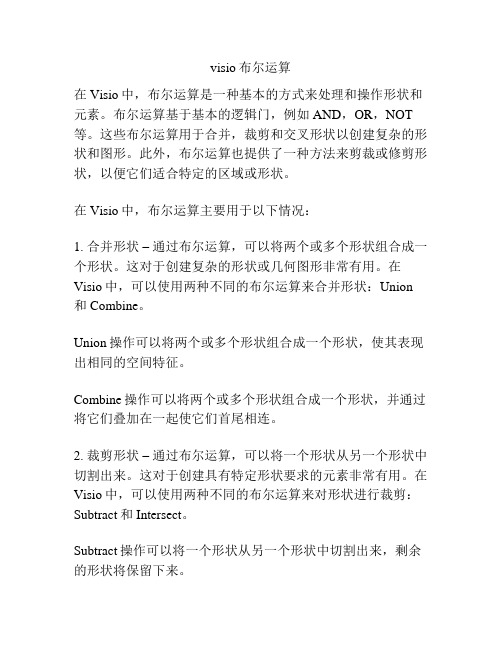
visio布尔运算在Visio中,布尔运算是一种基本的方式来处理和操作形状和元素。
布尔运算基于基本的逻辑门,例如AND,OR,NOT 等。
这些布尔运算用于合并,裁剪和交叉形状以创建复杂的形状和图形。
此外,布尔运算也提供了一种方法来剪裁或修剪形状,以便它们适合特定的区域或形状。
在Visio中,布尔运算主要用于以下情况:1. 合并形状–通过布尔运算,可以将两个或多个形状组合成一个形状。
这对于创建复杂的形状或几何图形非常有用。
在Visio中,可以使用两种不同的布尔运算来合并形状:Union 和Combine。
Union操作可以将两个或多个形状组合成一个形状,使其表现出相同的空间特征。
Combine操作可以将两个或多个形状组合成一个形状,并通过将它们叠加在一起使它们首尾相连。
2. 裁剪形状–通过布尔运算,可以将一个形状从另一个形状中切割出来。
这对于创建具有特定形状要求的元素非常有用。
在Visio中,可以使用两种不同的布尔运算来对形状进行裁剪:Subtract和Intersect。
Subtract操作可以将一个形状从另一个形状中切割出来,剩余的形状将保留下来。
Intersect操作将两个形状的重叠区域保留下来,其余的部分将丢弃。
3. 交叉形状–通过布尔运算,可以创建需要两个或多个形状之间有交集的形状和元素。
在Visio中,可以使用两种不同的布尔运算来交叉形状:Fragment和Combine Fragments。
Fragment操作将形状分解成其组成的形状,以便更轻松地编辑或更改它们。
Combine Fragments操作将多个分散的形状组合成一个形状。
此外,在Visio中,还有其他布尔运算选项可供选择,例如XOR操作和Exclude操作。
这些布尔运算提供了更多的方式来操纵和编辑形状和元素,以使其能够适应特定的设计需求。
总结而言,布尔运算在Visio中是一种非常强大的工具,可用于创建复杂的形状和图形。
通过使用这些选项,设计师可以轻松地将不同的形状和元素组合在一起,以创建符合其设计要求的最终形状。
visio流程图制作教程详解

02
流程图元素的添加与编辑
添加形状
01
打开Visio,选择“流程图”模 板,进入流程图编辑界面。
ห้องสมุดไป่ตู้
02
在左侧的“形状”窗格中,选 择需要的形状,拖动到中央画 布上。
03
根据需要调整形状的大小和位 置。
编辑形状
选择需要编辑的形状,点击右上角的“编辑形状 ”按钮。
在弹出的“形状”对话框中,可以修改形状的文 本、颜色、线条样式等属性。
visio流程图制作教程详解
2023-11-07
目 录
• Visio流程图制作基础 • 流程图元素的添加与编辑 • 流程图布局优化 • 流程图样式设置 • 流程图导出与分享 • Visio高级功能与技巧
01
Visio流程图制作基础
Visio简介
Visio是微软公司开发的一款流程图制作软件,广泛应用于工程设计、企业管理、教学科研等领域。
当开启自动布局时,Visio会自动调整流程图中的元 素位置和大小,以优化整体布局。
自动布局规则
Visio会根据元素之间的关联和层级关系来自 动调整布局,以保持流程图的清晰易读。
手动布局
拖拽元素
在Visio中,可以通过拖拽元素来手动调整布局。可以直 接拖动元素到新的位置,也可以通过按住Shift键的同时 拖动来调整元素大小。
01
纵向居中
将元素纵向居中可以使流程图更加整 齐美观,Visio会自动根据元素之间的 关联关系进行纵向居中。
02
03
空间优化
在布局优化时,Visio会尽量减少元素 之间的空白区域,以提高空间利用率 。
04
流程图样式设置
形状样式设置
总结词
流程图中的形状是表达流程步骤的关键元 素,通过设置形状样式可以提升流程图的 清晰度和专业度。
使用visio绘制化学化工图形资料讲解
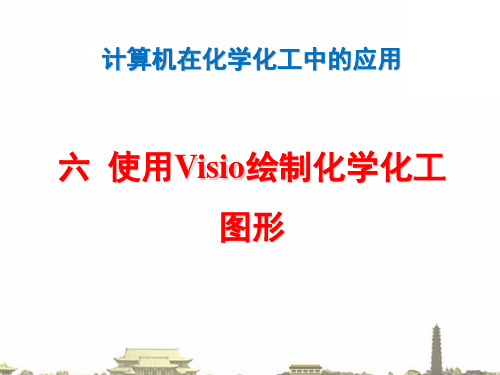
1.2.2 Visio 2007 用户界面
1
2
5 6 7 8 9 10 11
(1) “常用”工具栏的文件操作工具
(2) “常用”工具栏的编辑工具
(3) “格式”工具栏的文本工具
(4) “格式”工具栏的图形工具
3
4
(5) 形状按钮
(6) 指针工具
(7) 连接线、连接点编辑工具
13 12
(8) 文本编辑工具 (9) 绘图工具按钮 (10) 自动连接工具
创建图层
创建图层,并对图 层的属性进行编辑
图层属性对话框
将图形分配到图层
选中图形,应用鼠标右键菜单命 令“格式\图层”,在弹出的对话 框中指定图形所在的图层
文本的编辑
文本格式 段落 旋转 缩放 次序
2 工艺流程图的绘制
2.1 工艺流程图的绘制
选择模板 添加设备、管道与阀门
添加标准图形 设备的连接
1 Visio 简介
开发历史
1990 开始研发 1995 更名为Visio,完成股票上市 1999 被microsoft斥资15亿美元收购,
成为microsoft office家族一员;目前世界 上最好的智能绘图工具 最新版本为Visio 2010
Visio的特色
广大的 Library
2.4.1 方案流程图
描述物料从原料到 成品或半成品所需 经历的工艺过程、 所使用的设备和机 器。常用于设计初 期工艺方案的讨论 ,也可作为物料流 程图的设计基础
(11) 缩放工具
(12) 绘图区域
(13) 形状窗口
文件操作
新建文件 打开文件 保存文件 保护文件
视图\绘图资源管理器窗口 右击,选择“保护文档”
visio布尔运算
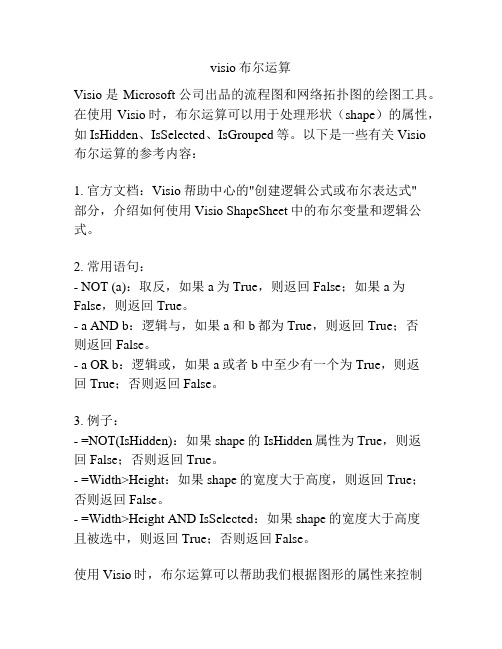
visio布尔运算
Visio是Microsoft公司出品的流程图和网络拓扑图的绘图工具。
在使用Visio时,布尔运算可以用于处理形状(shape)的属性,如IsHidden、IsSelected、IsGrouped等。
以下是一些有关Visio
布尔运算的参考内容:
1. 官方文档:Visio帮助中心的"创建逻辑公式或布尔表达式"
部分,介绍如何使用Visio ShapeSheet中的布尔变量和逻辑公式。
2. 常用语句:
- NOT (a):取反,如果a为True,则返回False;如果a为False,则返回True。
- a AND b:逻辑与,如果a和b都为True,则返回True;否
则返回False。
- a OR b:逻辑或,如果a或者b中至少有一个为True,则返
回True;否则返回False。
3. 例子:
- =NOT(IsHidden):如果shape的IsHidden属性为True,则返
回False;否则返回True。
- =Width>Height:如果shape的宽度大于高度,则返回True;
否则返回False。
- =Width>Height AND IsSelected:如果shape的宽度大于高度
且被选中,则返回True;否则返回False。
使用Visio时,布尔运算可以帮助我们根据图形的属性来控制
其显示、隐藏、移动等。
掌握Visio的基本布尔运算语句,可以更好地提高我们的绘图效率和精度。
visio流程图制作详解(简单易懂)
管理形状的样式
ห้องสมุดไป่ตู้统一形状样式
Visio 允许您通过形状样式将 格式应用于形状。通过统一设 置形状的样式,可以确保文档 中所有形状的外观保持一致。
自定义形状样式
您可以通过编辑现有的形状样式 或创建新的样式来管理形状的外 观。可以使用颜色、字体、线条 等设置来定义样式。
应用样式
将样式应用于形状时,可以单个应 用或批量应用。您可以选择形状, 然后在“样式”窗格中选择所需的 样式。
在第一个形状上绘制箭头,并在第二个形状上绘 制一个接受箭头,以连接两个形状。
设置形状的样式
在选中形状的状态 下,点击右键,选 择“格式”选项。
可以根据需要调整 箭头的样式,如方 向、箭头样式等。
在弹出的窗格中, 可以设置形状的字 体、颜色、大小等 样式。
04
制作基本流程图
绘制形状
选择形状库
Visio提供了多种形状库,包括基本形状、流程图形状、组织结构形状等,可以根据需要选择合适的形状库。
保存Visio文档
点击“文件”->“保存”或使用快捷键“Ctrl+S”,选择保存位置和文件名 ,保存类型为“.vsd”或“.vdx”。
打开和关闭Visio文档
打开Visio文档
在Visio主界面中,点击“文件”->“打开”或使用快捷键“Ctrl+O”,选择需 要打开的Visio文档。
关闭Visio文档
高级布局
对于更复杂的流程图,Visio 还 提供了高级布局选项。在“布局 ”选项卡中,选择“更多布局选 项”,然后选择适合您的流程图 的布局。
06
常见问题及解决方案
如何在Visio中绘制圆形和矩形
圆形
在工具栏中选择“形状”-“基本形状”-“圆形”,然后在画布上拖动鼠标 即可绘制圆形。
Visio2007最全面教程-必看
返回
ppt课件图形设计教程
本章学习目的
➢ Visio 2007应用领域 ➢ Visio 2007新增功能 ➢ 安装Visio 2007 ➢ 卸载Visio 2007 ➢ 认识Visio 2007界面
返回
ppt课件图形设计教程
1.1 Visio 2007简介
在使用Visio 2007绘制专业的图表与模型之前,用户需 要先了解一下Visio 2007的功能、应用领域等基础知识。另 外,用户还需要了解一下Visio 2007的发展史及新增功能, 从而帮助用户充分地了解Visio 2007的强大功能。
返回
ppt课件图形设计教程
2.4.3 预览与打印绘图
在工作中为了便于交流与研究,需要将绘图页打印到纸张上 。另外,在打印演绘图页之前,还需要运用Visio 2007中的预览 功能,查看绘图页的页面效果。
返回
ppt课件图形设计教程
1.1.4 Visio 2007帮助
由于Visio 2007的功能不断增加,在使用该软件时用户需要 借助Visio 2007的强大、智能化的帮助系统,来查找相关的使用 信息。
返回
ppt课件图形设计教程
1.2 Visio 2007新增功能
Visio 2007不仅在易用性、实用性与协同工作等方面,实现 了实质性的提升。而且其新增功能和增强功能使得创建Visio图表 更为简单、快捷,令人印象更加深刻。下面简单介绍一下Visio 2007的新增功能。
返回
ppt课件图形设计教程
2.4 打印绘图
Visio 2007与Office其他组件一样,也可以将绘图页打印到纸 张中,便于用户查看与研究绘图与模型数据。在打印绘图之前为 了版面的整齐,需要设置绘图页的页面参数。同时,为了记录绘 图页中的各项信息,还需要使用页眉和页脚。
visio使用技巧
visio使用技巧Visio是微软公司开发的一款流程图、组织结构图、网络图、平面图等绘图软件,它的操作简单、易学易用,是各类图表绘制的首选工具之一。
本文将为读者介绍一些Visio使用技巧,帮助大家更好地利用这款软件。
一、快捷键的使用Visio有很多快捷键,熟练掌握这些快捷键可以大大提高绘图效率。
常用的快捷键有:1. Ctrl + N:新建文件2. Ctrl + O:打开文件3. Ctrl + S:保存文件4. Ctrl + Z:撤销5. Ctrl + Y:重做6. Ctrl + C:复制7. Ctrl + X:剪切8. Ctrl + V:粘贴9. Ctrl + A:全选10. Ctrl + F:查找11. Ctrl + H:替换12. Ctrl + E:选择工具13. Ctrl + G:组合图形14. Ctrl + Shift + G:取消组合15. Ctrl + Shift + C:复制格式16. Ctrl + Shift + V:粘贴格式17. F2:编辑选定对象18. F4:重复上一个命令19. F5:刷新页面20. F6:切换页面二、自定义模板的创建Visio自带了很多模板,但是有时候我们需要根据自己的需求创建自定义模板。
创建自定义模板的步骤如下:1. 打开Visio软件2. 选择“新建”3. 在“新建”窗口中选择需要创建模板的类型4. 选择“创建新模板”5. 在“模板信息”窗口中填写模板名称、类别、描述等信息6. 在“模板选项”窗口中设置网格、标尺、背景等选项7. 点击“创建”按钮8. 模板创建完成后,可以在“模板”窗口中找到该模板三、快速绘制流程图Visio最常用的功能之一就是绘制流程图。
以下是快速绘制流程图的步骤:1. 打开Visio软件2. 选择“新建”3. 在“新建”窗口中选择“流程图”4. 选择“创建”5. 在“流程图”窗口中选择需要的流程图模板6. 在左侧工具栏中选择需要的符号,例如开始符号、结束符号、判断符号、流程符号等7. 在右侧画布上拖动符号,按照流程顺序依次排列8. 连接符号之间的线条,可以使用“连接”工具或者直接拖动箭头连接9. 在符号上添加文本,可以使用“文本框”工具10. 最后保存文件即可四、使用图层管理Visio中的图层功能可以将不同的图形分别放在不同的图层中,方便管理和编辑。
visio布尔运算
visio布尔运算Visio是微软推出的一款流程图和图形制作工具,它可以帮助用户创建、编辑和共享各种类型的图表和图形。
布尔运算是计算机科学中的一种逻辑运算方法,常常用于判断条件的真假以及计算机程序中的控制流程决策。
在Visio中,可以使用布尔运算来创建复杂的图表和流程图,从而实现更高级和更灵活的图形操作。
布尔运算包括与运算、或运算和非运算三种基本运算,下面将分别介绍如何在Visio中使用这些布尔运算符号和概念。
1. 与运算与运算(AND)是一种基本的布尔运算,表示在两个条件都满足时,结果为真。
在Visio中,可以使用“与”符号(&&)来表示与运算。
在流程图中,可以使用“与”符号连接两个条件,当两个条件均为真时,流程才会继续执行。
可以使用“与”运算来实现多个条件的判断和控制。
2. 或运算或运算(OR)是另一种基本的布尔运算,表示在两个条件中至少有一个满足时,结果为真。
在Visio中,可以使用“或”符号(||)来表示或运算。
在流程图中,可以使用“或”符号连接两个条件,只要其中任意一个条件为真,流程就会继续执行。
可以使用“或”运算实现多个条件的选择和判断。
3. 非运算非运算(NOT)是布尔运算中的一种,表示对一个条件进行取反。
在Visio中,可以使用“非”符号(!)来表示非运算。
在流程图中,可以使用“非”符号连接一个条件,将该条件的真假取反,从而影响后续的流程执行。
可以使用“非”运算来实现条件的取反和判断。
除了基本的布尔运算,Visio还提供了一些高级的图形操作和逻辑处理功能:1. 条件形状Visio中的条件形状可以根据条件的真假来显示不同的图形。
用户可以设置不同的条件,当条件满足时,显示一个图形;当条件不满足时,显示另一个图形。
条件形状可以根据用户的需求进行自定义设置,从而灵活地控制图形的显示和隐藏。
2. 逻辑连接线Visio中的逻辑连接线可以根据条件的真假连接不同的图形元素。
用户可以设置逻辑连接线的条件,并将其与特定的图形元素连接起来。
- 1、下载文档前请自行甄别文档内容的完整性,平台不提供额外的编辑、内容补充、找答案等附加服务。
- 2、"仅部分预览"的文档,不可在线预览部分如存在完整性等问题,可反馈申请退款(可完整预览的文档不适用该条件!)。
- 3、如文档侵犯您的权益,请联系客服反馈,我们会尽快为您处理(人工客服工作时间:9:00-18:30)。
布尔操作就是逻辑操作,也是集合运算的图形化表示方法,通常我们描述布尔操作的时候就经常用到“且”“或”“和”等逻辑词,下面我们就在visio中看看如何进行各种布尔操作。
工具/原料
mircrosoft visio
步骤/方法
新建画布:在菜单栏上执行:文件--新建--新建绘图
拖入基本形状:打开基本形状面板,我们拖入两个形状进行基本的运算。
联合运算:执行联合运算的方法就是,先按下ctrl键,点击两个图形就能同时选中俩个图形,然后在菜单栏上执行:形状--操作--联合
经过联合的两个图形,你可以看下图,这实际上就是一个图形了。
通过联合操作可以将两个图形合并成一个图形,进而可以同时对两个图形进行处理,方便了作图。
组合操作,还是使用上面的方法同时选中两个图形,如图所示
在菜单栏上执行:形状--操作--组合
注意看经过组合的两个图形,他们虽然合并成了一个图形,但是重叠的部分其实已经被扣掉了
拆分操作:在上面的这个图上进行操作,也就是说拆分操作是在组合好的两个图形上操作的,在菜单栏上执行:图形--操作--拆分,图形拆分以后,你看不到神马效果,但是你拖动图中的任何一个部分可以看到这个图形被拆分了:
减除操作:减除操作就是一个图形减去另一个图形,两个图形重叠的部分就会消失:下面这幅图是减去操作前的图形:
执行减除操作:形状--减除,可以看到这样的图形,这就是减除造作:
山东新华电脑学院官方网站:。
